雨林木风win10 ghost系统无法调节屏幕亮度的问题
来源:ylmf网络收集
编辑:雨林木风官网
时间:2025-08-14
有一位雨林木风系统的用户,反馈说他的win10 ghost系统开机以后,发现屏幕很亮,想要调暗一些。却出现无法调节亮度的问题,这要怎么解决呢?本文中,ylmf系统小编就来为大家分享具体的处理方法,有需要的小伙伴可以一起来看看参考一下。


Windows 10 屏幕亮度无法调节可能是由驱动程序、系统设置或硬件等多种原因引起的,以下是一些常见的解决方法:
更新或重装显卡驱动:右击 “此电脑”,选择 “管理”,在管理窗口中点击 “设备管理器”,找到 “显示适配器”,
右击显卡设备,选择 “更新驱动程序”,按照提示进行操作。如果更新驱动后问题依旧
,可尝试卸载显卡驱动,然后进入电脑品牌官网或显卡官网,下载对应版本的驱动重新安装。
右击显卡设备,选择 “更新驱动程序”,按照提示进行操作。如果更新驱动后问题依旧
,可尝试卸载显卡驱动,然后进入电脑品牌官网或显卡官网,下载对应版本的驱动重新安装。
检查电源管理设置:打开 “控制面板”,选择 “电源选项”,在电源计划中,
检查是否选择了节能模式或者特定的电源模式限制了屏幕亮度的调整。如果是,尝试更改电源计划或调整相关设置。
检查是否选择了节能模式或者特定的电源模式限制了屏幕亮度的调整。如果是,尝试更改电源计划或调整相关设置。
检查系统设置:打开 Windows 设置,选择 “系统” 选项,然后点击 “显示”,确保已开启屏幕亮度调节功能。
如果此功能已开启但仍然无法调节亮度,可以尝试重置系统设置为默认值。
如果此功能已开启但仍然无法调节亮度,可以尝试重置系统设置为默认值。
检查快捷键设置:确认是否使用了正确的亮度调节快捷键,如 Fn+F5/F6 等(不同品牌快捷键可能不同)。
如果快捷键失效,可检查键盘驱动是否最新,有时驱动过时或损坏会导致快捷键功能失效。
如果快捷键失效,可检查键盘驱动是否最新,有时驱动过时或损坏会导致快捷键功能失效。
修改注册表:按 Win+R 组合键,输入 “regedit” 打开注册表编辑器,
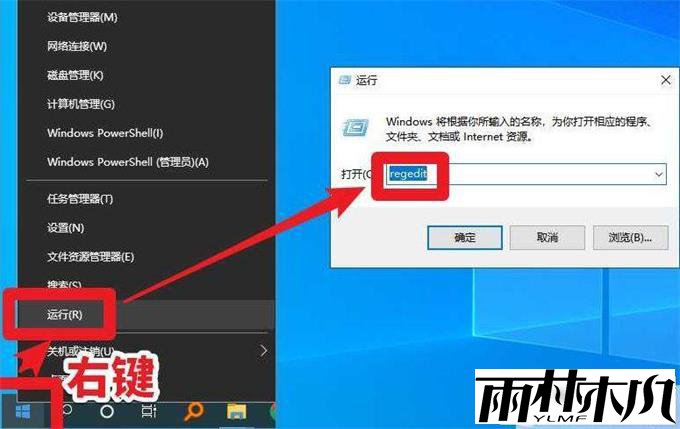
依次展开 “HKEY_LOCAL_MACHINE\SYSTEM\ControlSet001\Control\Class {4d36e968-e325-11ce-bfc1-08002be10318}”,
将 0000 和 0001 中的 KMD_EnableBrightnessInterface2 键值修改为 0。
如果没有该键值,新建一个即可,类型为 DWORD。如果没有 0001,只需修改 0000 中的键值即可。
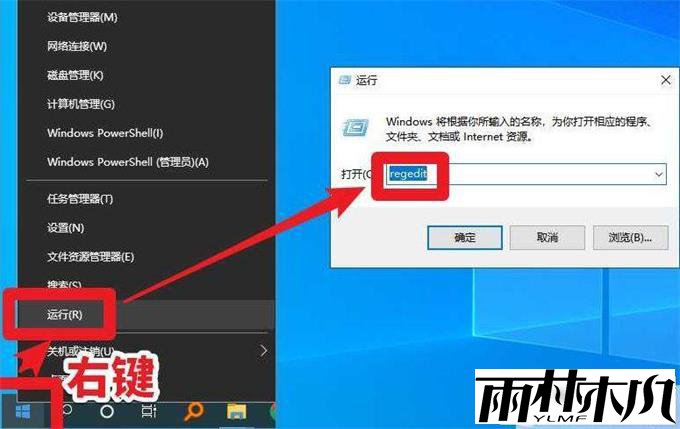
依次展开 “HKEY_LOCAL_MACHINE\SYSTEM\ControlSet001\Control\Class {4d36e968-e325-11ce-bfc1-08002be10318}”,
将 0000 和 0001 中的 KMD_EnableBrightnessInterface2 键值修改为 0。
如果没有该键值,新建一个即可,类型为 DWORD。如果没有 0001,只需修改 0000 中的键值即可。
检查硬件问题:如果以上方法均无效,可能是硬件问题导致的屏幕亮度无法调节,比如屏幕与主板之间的连接线松动或损坏等。此时建议联系专业维修人员进行检查和维修。
相关文章:
相关推荐:
栏目分类
最新文章
热门文章




